اكتشف كيف تسجل في نظام نور برقم هويتك السعودية بخطوات بسيطة


إذا كنت ترغب في إلحاق طفلك بالروضة أو الصف الأول الابتدائي، فإن تسجيل نظام نور يعد خطوة إلزامية يجب عليك اتباعها. حيث يوفر نظام نور إمكانية التسجيل الإلكتروني للطلاب. والآن يمكن لجميع أطراف المنظومة التعليمية إتمام جميع المهام تحت مظلة هذا النظام المتكامل. فهو لا يشتمل فقط على أمور التسجيل وحسب، بل يتيح أيضًا متابعة المهام المدرسية، والاختبارات، والنتائج، وعدد أيام الغياب.
يجب عليك إتمام خطوات تسجيل طالب جديد في نظام نور خلال فترات القبول التي تحددها وزارة التعليم ومدراء المدارس. يتم تسجيل الطالب بحسب عمره، ثم يتم مراجعة الطلب من قبل المدير للتأكد من عمر الطالب واستيفاء شروط القبول. بعد ذلك، سيتم إرسال رسالة تأكيد التسجيل تلقائيًا على البريد الإلكتروني المسجل لولي الأمر، أو عبر رسالة نصية على رقم الجوال المسجل.
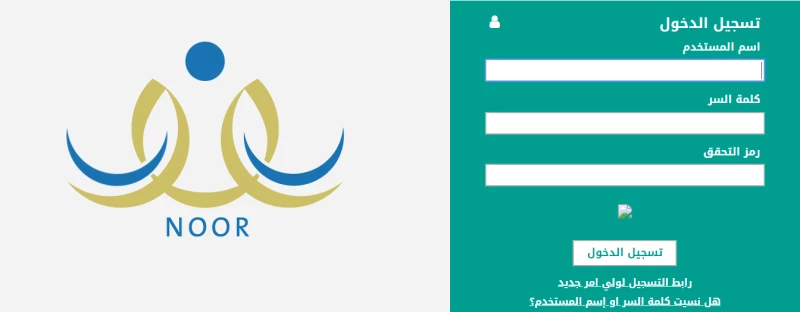
:
إذا كنت ترغب في تسجيل طالب جديد في نظام نور (روضة - ابتدائي)، يجب عليك اتباع الخطوات التالية:
قم بزيارة الموقع الرسمي لنظام نور لتسجيل الطلاب الجدد.
بعد الوصول إلى الموقع الرسمي، اضغط على خيار "تسجيل طالب جديد".
قم بإضافة رقم الهوية للطالب، حيث يعتبر تسجيل نظام نور برقم الهوية شرطًا إلزاميًا.
بعد إدخال رقم الهوية، قم بتوضيح صلة القرابة بينك وبين الطالب.
أدخل بيانات الأب، بما في ذلك رقم الهوية، ثم اضغط على "تدقيق".
ستظهر عدة حقول فارغة يجب إضافة جميع البيانات المطلوبة، مثل بيانات الهوية، الجنسية، جنسية الأم، رقم جواز السفر، رقم السجل المدني، وتاريخ انتهاء الهوية.
أدخل بيانات الطالب، بما في ذلك الاسم الأول والاسم العائلة باللغة العربية والإنجليزية، والجنس، وتاريخ الميلاد.
أدخل بيانات السكن والاتصال، بما في ذلك المنطقة الإدارية، والمدينة، والحي، والشارع الرئيسي والفرعي، ورقم المنزل. كما يجب إدخال 2 رقم هاتف بالإضافة إلى رقم الجوال والبريد الإلكتروني والعنوان الرمز البريدي للتراسل.
إذا كنت تسجل طالبًا في روضة، قم بالضغط على "تسجيل" بعد إدخال بيانات ولي الأمر. إذا كان التسجيل للصف الأول، يجب الإجابة على سؤال (هل درس في رياض الأطفال) بـــ نعم أم لا.
بعد الضغط على "تسجيل"، ستظهر أيقونة لتحديد تاريخ ميلاد الطالب لتحديد نوع المدرسة، الإدارة، ومكتب التربية والتعليم. يمكنك أيضًا إضافة الطالب على مقاعد الانتظار.
قبل الضغط على "موافق"، تأ
في هذا القسم، سنجيب على أكثر الأسئلة شيوعًا حول خطوات تسجيل نظام نور برقم الهوية.
إذا كان عمر الطالب يسمح، يجب الإقرار بالموافقة على الشروط الموضحة والانتظار قليلًا حتى تختفي الرسالة.
لا، يجب التسجيل في الروضة قبل التسجيل في نظام نور لضمان مستوى التعليم الأمثل للطالب.
بعد تسجيل الدخول إلى تطبيق توكلنا، اختر حسابي ثم بيانات منصة مدرستي. حدد اسم التابع واحفظ اسم المستخدم وكلمة المرور.
سيتم تحسين تجربتنا على هذا الموقع من خلال السماح بملفات تعريف الارتباط